L'editor di sovrapposizione
Gli overlay sono un ottimo modo per personalizzare il tuo video con il tuo marchio o informazioni utili per il tuo pubblico; e crearne uno tuo è facile usando l'editor integrato e la galleria di overlay di Camo Studio.
Controlli di sovrapposizione in Camo Studio
I controlli di sovrapposizione si trovano nella barra laterale sinistra di Camo Studio. Puoi visualizzare una raccolta di sovrapposizioni dalla tua libreria a colpo d'occhio nella mini-galleria e sfogliare le diverse raccolte utilizzando il menu a discesa sopra di essa.
Fai clic su un overlay per iniziare a usarlo sul tuo video o fai doppio clic per modificarlo. Puoi anche utilizzare le scorciatoie da tastiera – ⌘ Cmd + 1 , ⌘ Cmd + 2 e così via – per passare rapidamente da una sovrapposizione all'altra.
Usa i pulsanti sotto la mini-galleria per aggiungere o importare nuovi overlay, aprire la Galleria overlay o disabilitare l'overlay attualmente in uso.
La Galleria Sovrapposizione
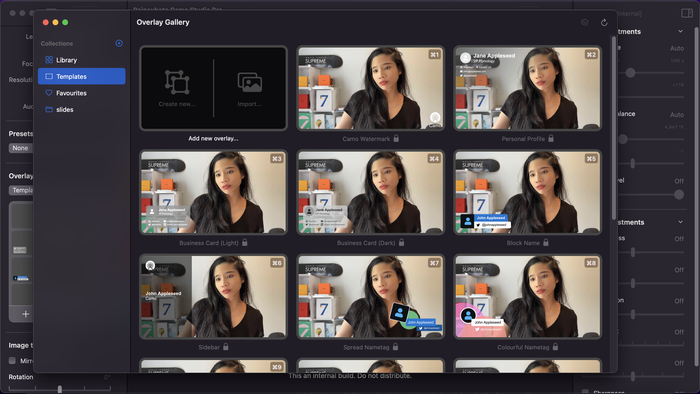
Camo Studio include una galleria per aiutarti a mantenere le tue sovrapposizioni organizzate. Proprio come nei controlli di Studio, puoi utilizzare una sovrapposizione facendo clic su di essa o iniziare a modificarla facendo doppio clic. Ulteriori azioni, come Preferiti o Elimina, possono essere trovate passando il mouse sopra o facendo clic con il pulsante destro del mouse su un elemento.
La barra laterale ha tre raccolte per impostazione predefinita: - Libreria, tutti gli overlay dell'intera libreria - Modelli, overlay inclusi in Camo Studio come standard - Preferiti, overlay che hai preferito
Usa il pulsante + nella barra laterale per aggiungere una nuova raccolta alla tua galleria e rinomina o elimina le tue raccolte facendo clic con il pulsante destro del mouse su di esse.
Puoi spostare una sovrapposizione tra le raccolte facendo clic con il pulsante destro del mouse su di essa nella galleria e selezionando "Aggiungi alla raccolta" oppure rimuoverla da una raccolta selezionando "Rimuovi dalla raccolta".
Nell'angolo in alto a destra della galleria, vedrai un pulsante per disabilitare l'overlay attualmente in uso e per aggiornare l'immagine di anteprima utilizzata nella galleria.
Come visualizzare in anteprima le sovrapposizioni prima dell'uso
Quando viene aperta, la Galleria overlay scatterà un'istantanea del feed video di Camo da utilizzare come immagine di anteprima per tutti gli overlay che contiene. Puoi aggiornare questa immagine premendo il pulsante nell'angolo in alto a destra della finestra della galleria. Questo può essere utile per avere una rapida idea di quale sovrapposizione utilizzare senza renderla la sovrapposizione attiva in Camo.
Per vedere una versione live di un overlay in azione, selezionalo dalla Galleria Overlay o dalla mini-galleria nell'interfaccia di Camo Studio per abilitarlo.
Come creare rapidamente sovrapposizioni utilizzando modelli predefiniti
Dalla raccolta Modelli nella Galleria overlay, fai doppio clic su qualsiasi modello di overlay per iniziare a crearlo tuo. Una volta che ha un nome, usa gli strumenti nell'editor di sovrapposizione per modificare il testo, rielaborare le forme, applicare i tuoi colori preferiti e aggiungere le tue icone o immagini alla sovrapposizione. Divertiti con esso!
Quando hai finito, o hai esaurito il tempo, puoi uscire dall'editor e trovare il tuo nuovo overlay personalizzato salvato nella raccolta Libreria.
Come creare una sovrapposizione da zero o apportare modifiche
Puoi creare un overlay da zero facendo clic sulla parte "Crea nuovo..." dell'elemento "Aggiungi nuovo overlay..." nella Galleria overlay, oppure facendo clic sul pulsante + sotto la mini-galleria nell'interfaccia principale e selezionando "Crea nuovo.." dalle opzioni. Questo apre l' editor di sovrapposizione con una lavagna vuota.
Come esportare una sovrapposizione
Puoi condividere le tue sovrapposizioni personalizzate con altri utenti facendo clic con il pulsante destro del mouse nella galleria e scegliendo "Esporta". I modelli non sono esportabili, poiché tutti li hanno già per impostazione predefinita.
Gli overlay di Camo vengono esportati in un formato speciale con l'estensione di file .camoscene , nel caso in cui tu abbia bisogno di trovarne uno sul tuo computer.
Come importare un overlay
Se hai ricevuto un nuovo overlay da utilizzare con Camo, puoi importarlo facendo clic sulla parte "Importa..." dell'elemento "Aggiungi nuovo overlay..." nella Galleria overlay. Trova il file di sovrapposizione sul tuo computer e sceglilo per l'importazione. Lo stesso può essere fatto facendo clic sul pulsante + sotto la mini-galleria nell'interfaccia principale di Camo Studio.
Le sovrapposizioni importate vengono aggiunte alla raccolta Libreria per impostazione predefinita.
Come creare collezioni personalizzate nella galleria
Nella galleria in sovrimpressione, fai clic sul pulsante + nella barra laterale e assegna un nome alla tua nuova collezione. Quindi, inizia ad aggiungere sovrapposizioni o creane una nuova da zero .
Come spostare le sovrapposizioni in una raccolta personalizzata
Puoi spostare le sovrapposizioni tra le raccolte facendo clic con il pulsante destro del mouse su una, selezionando "Aggiungi alla raccolta" e quindi selezionando la raccolta.
Come aggiungere ai preferiti una sovrapposizione
Aggiungi ai preferiti una sovrapposizione passandoci sopra con il mouse nella galleria (o mini-galleria) e facendo clic sul pulsante a forma di cuore. In alternativa, puoi spostarlo direttamente nella raccolta Preferiti.
L'editor di sovrapposizione
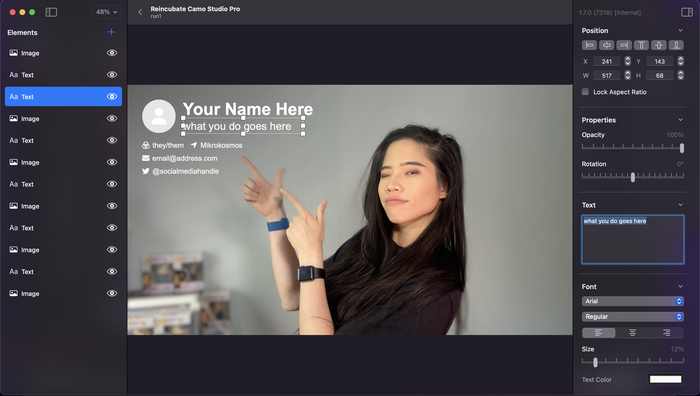
L'editor di sovrapposizione ti consente di comporre e modificare le sovrapposizioni direttamente all'interno di Camo Studio. Potresti voler iniziare usando uno dei modelli di Camo come punto di partenza, o magari aggiornando i dettagli in un overlay condiviso da un collega; o tuffati nel crearne uno da zero.
Nella barra laterale sinistra viene mostrata una panoramica degli elementi inclusi nell'overlay. Un elemento è qualsiasi testo, forma, icona o immagine che è stata aggiunta alla sovrapposizione. Puoi aggiungere più elementi utilizzando il pulsante + nella parte superiore della barra laterale o rimuovere e duplicare un elemento facendo clic con il pulsante destro del mouse su di esso.
L'ordine degli elementi nell'elenco riflette il modo in cui verranno stratificati nell'overlay. Un elemento che viene prima nell'elenco sembrerà essere in cima a un elemento più in basso nell'elenco se sono posizionati in modo da sovrapporsi. Puoi riordinare questa stratificazione trascinando gli elementi nell'elenco o facendo clic con il pulsante destro del mouse su un elemento e selezionando "Sposta avanti" o "Sposta indietro".
Quando hai finito di modificare una sovrapposizione, puoi tornare all'interfaccia di Camo Studio facendo clic sulla freccia indietro in alto a sinistra o premendo il tasto Esc sulla tastiera.
Come aggiungere un elemento
L'editor di sovrapposizione include quattro tipi di elementi: testo, immagine, rettangolo e cerchio. Per aggiungere un nuovo elemento, fai clic sul + nella parte superiore della barra laterale sinistra e seleziona il suo tipo. Il nuovo elemento verrà selezionato automaticamente in modo da poter iniziare a modificarne le proprietà e spostarlo nella posizione desiderata.
Come regolare e personalizzare un elemento
Quando un elemento è selezionato, i suoi dettagli verranno visualizzati nell'ispettore nella barra laterale destra. Qui puoi perfezionarne l'allineamento, la posizione, le dimensioni e le proprietà come l'opacità e la rotazione.
Puoi anche selezionare più elementi contemporaneamente tenendo premuto ⌘ Cmd o ⇧ Shift e facendo clic sugli elementi che desideri modificare insieme. Ciò rende più facile spostarli come gruppo, allinearli l'uno rispetto all'altro, ad esempio centrando due parti di testo, o regolando le proprietà di molti elementi contemporaneamente.
Come posizionare un elemento
Per modificare la posizione di un elemento puoi semplicemente selezionarlo e trascinarlo dove vuoi nell'editor. Per regolazioni più dettagliate, puoi utilizzare l'ispettore per impostare valori esatti per le coordinate X (orizzontale) e Y (verticale) dell'elemento. Nota, queste coordinate sono relative all'angolo superiore sinistro dell'elemento.
Un elemento può anche essere allineato rapidamente all'intera sovrapposizione o rispetto ad altri elementi se ne vengono selezionati più elementi contemporaneamente, utilizzando le azioni di allineamento dell'editor. Ciò include l'allineamento su tutti e quattro i lati (in alto, in basso, a sinistra ea destra) e il centraggio orizzontale o verticale.
Come modificare la dimensione di un elemento
Quando un elemento è selezionato, gli indicatori laterali e d'angolo verranno visualizzati sopra il relativo riquadro di delimitazione nell'area di disegno dell'editor. Questi possono essere trascinati per regolare rapidamente la dimensione di un elemento. Gli attributi di posizione W (larghezza) e H (altezza) possono anche essere impostati in modo più preciso nell'ispettore.
Le proporzioni di un elemento, ovvero il rapporto tra la sua larghezza e altezza, possono anche essere bloccate nell'ispettore. Questo può essere importante quando si lavora con immagini o icone, poiché altrimenti potrebbero apparire distorte.
Come portare un elemento avanti o indietro
Man mano che aggiungi più elementi alla tua sovrapposizione, potresti ritrovarti con forme, testo e immagini sovrapposte. L'ordine in cui questi sono sovrapposti è lo stesso della panoramica della barra laterale sinistra: dall'alto verso il basso nella panoramica corrisponde al fronte-retro nell'area di disegno dell'editor.
Puoi modificare questo ordine trascinando gli elementi nella panoramica o facendo clic con il pulsante destro del mouse su di essi e selezionando "Sposta avanti" o "Sposta indietro".
Regolazione delle proprietà degli elementi
L'editor di sovrapposizione ti consente di regolare una serie di proprietà degli elementi per aiutarti a creare la sovrapposizione perfetta per i tuoi scopi.
Tutti gli elementi supportano la regolazione dell'opacità e della rotazione, mentre solo le immagini e le forme possono avere un bordo impostato. Infine, è possibile modificare il colore di riempimento delle forme.
- Opacità
- L'opacità di un elemento, l'opposto della trasparenza, può essere regolata nell'ispettore dell'Editor overlay, che si trova nella barra laterale destra. Questo può essere un effetto utile per creare sovrapposizioni pratiche che presentano informazioni senza oscurare completamente il video sottostante.
- Rotazione
- Per ruotare un elemento, usa il cursore di rotazione nell'ispettore della barra laterale destra. Ciò consente una rotazione completa di 360°. Se vuoi impostarlo su un valore specifico, fai clic sul testo che specifica il valore corrente sopra il dispositivo di scorrimento.
- frontiere
- Le immagini e le forme possono avere un bordo impostato nelle impostazioni dell'editor, con raggio d'angolo, larghezza e colore regolabili. Un pratico trucco per creare icone circolari da immagini quadrate: imposta il raggio dell'angolo a metà dell'altezza dell'elemento.
- Riempire
- Il riempimento, o colore interno, delle forme (rettangoli e cerchi) può essere impostato nell'ispettore. Usalo per includere il colore del tuo marchio nelle sovrapposizioni e bilancia con l'opacità degli elementi e il colore del testo in sovrapposizione per ottenere l'aspetto perfetto per la tua sovrapposizione.
Lavorare con il testo nell'editor di sovrapposizione
Un aspetto chiave di qualsiasi sovrapposizione è il contenuto. Gli elementi di testo ti consentono di condividere continuamente informazioni con gli spettatori e di trasmettere dettagli che altrimenti potrebbero non far parte del contenuto o della conversazione principale.
Quando lavori con elementi di testo, ti consigliamo di considerare la dimensione e la risoluzione complessive a cui è probabile che il tuo video venga visualizzato e di tenerne conto quando scegli la dimensione, il peso e il posizionamento del testo.
L'editor overlay rende disponibili per l'uso tutti i font sul tuo computer. Quando un elemento di testo è selezionato, puoi modificarne il contenuto direttamente sulla tela dell'editor o tramite la sezione "Testo" dell'ispettore nella barra laterale destra. Simile a un editor di testo, puoi regolare il modo in cui il testo è giustificato, le sue dimensioni e il colore nella sezione "Carattere" dell'ispettore.
Lavorare con le immagini nell'editor di sovrapposizione
Includere il logo del tuo marchio o l'iconografia personalizzata è semplice utilizzando gli elementi dell'immagine. Puoi importarli in un overlay da qualsiasi punto del tuo computer e modificarli come qualsiasi altro elemento. Consigliamo di mantenere le proporzioni bloccate per le risorse immagine, per evitare di distorcere le loro dimensioni.
Le immagini hanno una sezione aggiuntiva nell'ispettore della barra laterale destra, che ti consente di sostituire il file utilizzato nell'elemento immagine, ripristinare la dimensione dell'elemento alla dimensione dell'immagine originale o scegliere tra due modalità di ridimensionamento per l'immagine.
Le modalità di ridimensionamento definiscono il modo in cui l'immagine cambia man mano che l'elemento in cui si trova viene regolato. "Riempimento aspetto" fa in modo che le proporzioni dell'immagine vengano conservate, ma potrebbe sovradimensionare i lati dell'elemento. "Stretch Fill" significa che l'immagine ha esattamente le stesse dimensioni dell'elemento che la contiene, anche se ciò interrompe le proporzioni dell'immagine.

